1.1. Khám phá phần mềm làm phim
– Ngày nay, việc tạo các đoạn phim không chỉ là nhu cầu của các tổ chức, doanh nghiệp, mà đang dần trở thành nhu cầu khá phổ biến của mỗi cá nhân.
– Các đoạn phim được tạo ra bởi các cá nhân, đăng tải trên mạng Internet với nhiều thể loại nội dung, mục đích phong phú, hình thức cũng rất hấp dẫn và chuyên nghiệp.
– Để đáp ứng nhu cầu của người dùng, nhiều hãng phần mềm đã cho ra đời các ứng dụng làm phim với những tính năng hiện đại, hữu ích.
– Chỉ cần vào Internet, gõ từ khoá tìm kiếm, chẳng hạn “phần mềm làm phim”, ta có thể nhận về hàng ngàn gợi ý.
– Mỗi phần mềm làm phim đều có những ưu điểm riêng, tuy nhiên, hầu hết chúng đều cung cấp một số tính năng cơ bản như cho phép tạo ra các phân cảnh phim từ các tư liệu đầu vào như ảnh hay video clip.
– Mỗi phân cảnh được thiết đặt thời lượng xuất hiện trên phim, thiết lập hiệu ứng chuyển cảnh, ghép âm thanh làm nhạc nền, lồng tiếng hay phụ để,… để tạo thành một đoạn phim hoàn chỉnh.
– Giao diện chung của một phần mềm làm phim thường có bố cục với các thành phần chính như:
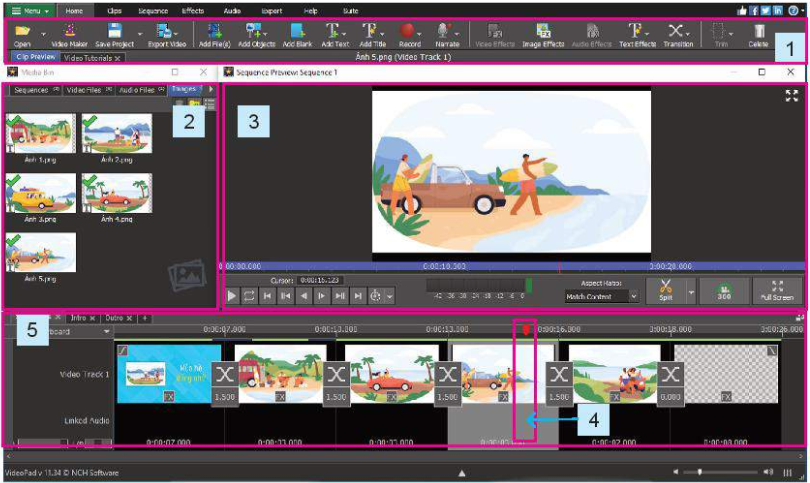
Giao diện chính của phần mềm làm phim VideoPad
+ Thanh công cụ: chứa các nút lệnh để thiết lập các tính năng hay các thao tác chỉnh sửa phim.
+ Ngăn tư liệu: chứa các tệp ảnh, tệp video dịp, tập âm thanh,… là đầu tư liệu vào cho phim.
+ Ngăn xem trước đoạn phim và các lệnh chỉnh sửa, điều khiển đối tượng đang xem trước.
+ Con trỏ thời điểm.
+ Ngăn tiến trình: đây là khu vực giúp theo dõi, quản lí toàn bộ trinh tự cũng như các thành phần của phim. Có hai chế độ hiển thị:
- Hiển thị theo Phân cảnh (Story board):
Là chế độ hiển thị đơn giản, giúp quan sát trực quan chuỗi các phân cảnh trong phim. Mỗi phân cảnh có thể là một ảnh hoặc một video clip. Con số chỉ thời lượng dưới mỗi phân cảnh thể hiện thời gian xuất hiện trên phim của phân cảnh đó. Nút lệnh  giữa các phân cảnh dùng để thiết lập hiệu ứng chuyển cảnh và thời gian diễn ra hiệu ứng.
giữa các phân cảnh dùng để thiết lập hiệu ứng chuyển cảnh và thời gian diễn ra hiệu ứng.
- Hiển thị theo Dòng thời gian (Timeline):
Là chế độ hiển thị toàn bộ các thành phần của đoạn phim dưới dạng các lớp (track) theo đúng trình tự thời gian của phim.

Ngăn tiến trình hiển thị ở chế độ Dòng thời gian
– Mỗi đoạn phim có thể có nhiều lớp khác nhau. Ví dụ đoạn phim ở hình trên có hai lớp:
+ Video track 1: lớp Băng hình số 1, bao gồm các ảnh và các video clip.
+ Audio track 1: lớp Âm thanh số 1, bao gồm đoạn âm thanh được sử dụng làm nhạc nền cho phim.
– Tại mỗi thời điểm, đoạn phim sẽ thể hiện đồng thời các lớp đối tượng này. Chẳng hạn, tại thời điểm con trỏ đang đứng ở hình trên, phim sẽ hiển thị phân cảnh tại Video track 1 và âm thanh nhạc nền ở Audio track 1.
1.2. Thực hành tạo và biên tập một đoạn phim từ tư liệu ảnh và video có sẵn
Nhiệm vụ 1
Chuẩn bị tư liệu và kịch bản phim.
Hướng dẫn
– Chuẩn bị tư liệu đầu vào cho đoạn phim: khoảng 5 ảnh và 1 video clip. Nếu tải từ mạng Internet, cần lưu ý về bản quyền của chúng.
– Xây dựng ý tưởng, kịch bản phim, xác định thứ tự các phân đoạn. Nên đặt tên cho các tư liệu theo thứ tự phân đoạn dự kiến, chẳng hạn Ảnh 1, Ảnh 2,…, Video 1, Video 2,…
Nhiệm vụ 2
Tạo đoạn phim từ tư liệu đã chuẩn bị.
Hướng dẫn:
Bước 1. Khởi động phần mềm VideoPad.
Bước 2. Chọn lệnh Video Wizard tại màn hình khởi động của VideoPad. Đây là tính năng hỗ trợ tạo phim đơn giản và nhanh nhất theo các mẫu có sẵn. Khi hộp thoại Video Wizard hiện ra, làm theo hướng dẫn như hình dưới đây.
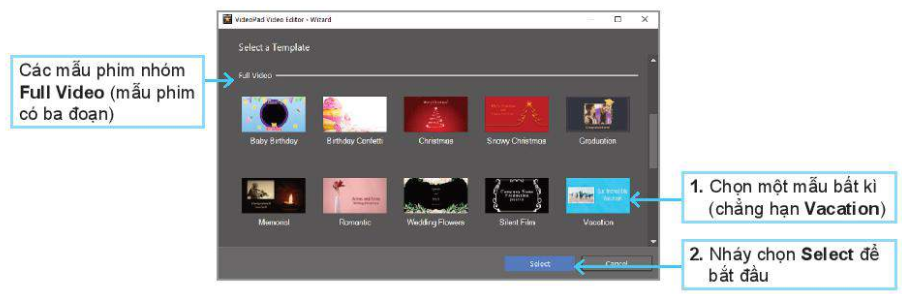
Bước 3. Tạo video theo mẫu đã chọn.
– Bước 3.1. Chọn tư liệu đầu vào tại hộp thoại Add Content.
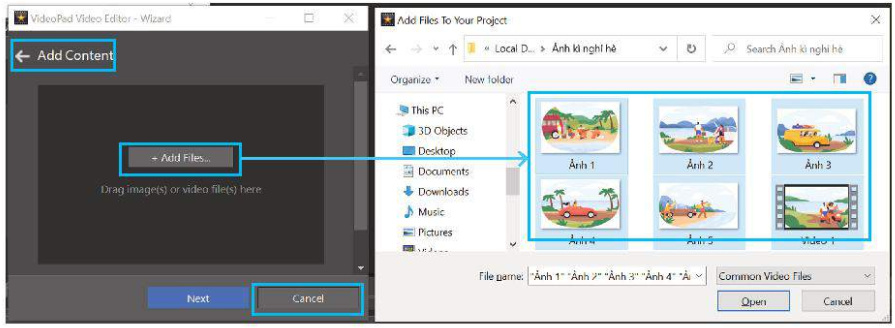
Hộp thoại Add Content và Add Files to Your Project
+ Nháy chọn Add Files.
+ Hộp thoại Add Files to Your Project hiện ra, mở thư mục chứa các tư liệu, chọn các ảnh và video tư liệu rồi chọn Open. Các ảnh và video được chọn sẽ được đưa vào hộp thoại Add Content. Ở bước này, có thể bổ sung hoặc xoá các tư liệu nếu cần.
+ Tiếp tục chọn Next để sang bước tiếp theo.
– Bước 3.2. Chọn âm thanh, nhạc nền cho phim.
+ Sau bước chọn ảnh và video clip đầu vào là bước chọn âm thanh hoặc nhạc nền cho phim với các lựa chọn như hình dưới đây.
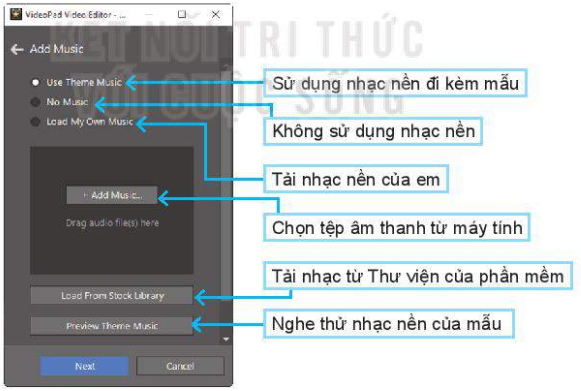
+ Chọn “Sử dụng nhạc nền đi kèm mẫu” (Use theme music) rồi chọn lệnh Next để chuyển sang bước tiếp theo.
– Bước 3.3. Biên tập đoạn phim mở đầu (Intro).

Biên tập đoạn mở đầu phim (Intro)
– Bước 3.4. Biên tập đoạn phim kết thúc (Outro): Tương tự Bước 3.3.
– Bước 3.5. Xem trước đoạn phim vừa tạo.
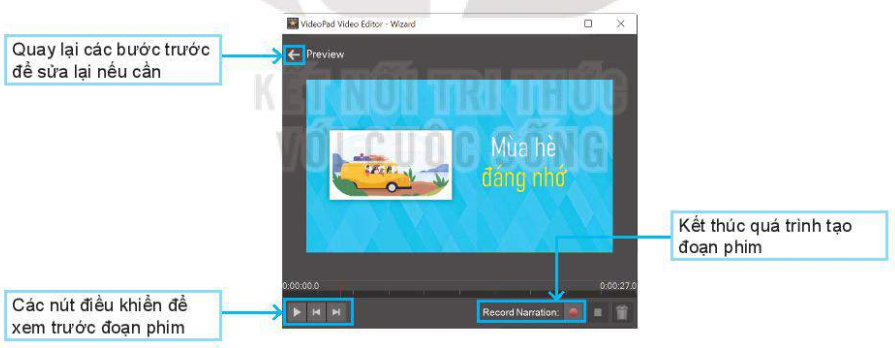
Xem lại đoạn phim vừa tạo
Bước 4. Nháy chọn Create để kết thúc quá trình tạo đoạn phim.
Bước 5. Lưu lại và xuất bản phim.
– Sau bốn bước trên, phần mềm sẽ hiện ra giao diện như hình ở 1.1. Em có thể xem lại đoạn phim của mình ở ngăn xem trước.
– Lưu lại dự án làm phim của mình, đặt tên dự án theo cấu trúc <Tên phim>.
– Nháy chọn lệnh Export Video trên thanh công cụ để xuất bản phim vừa tạo với các lựa chọn gợi ý như hình dưới đây.
